Se ti stai chiedendo come disattivare il firewall del router, potrei esserti d’aiuto. Prima di collegare un router in cascata, affinché tutto funzioni senza intoppi, ti hanno detto che devi spegnere il firewall del modem principale. Infatti, l’apparecchio situato “a monte”, dovresti metterlo in modalità bridge, di modo che faccia solamente da “ponte” tra la Fibra o l’ADSL e il tuo nuovo router. È probabile che tu stia facendo questo perché hai acquistato un router puro, sprovvisto di modem. Non sapendo come agire, ti sei affidato al web. Ed ecco che, dopo qualche ricerca, sei arrivato sul mio blog.
In questa guida, ti spiego appunto come disattivare il firewall del router. Ti dico cosa devi fare per collegarti al router e spegnere la protezione firewall integrata in esso. Così facendo, le porte, i servizi e i pacchetti di rete non verranno né bloccati né controllati.
Premetto che la guida è valida per qualsiasi modem router comune. Non importa se il produttore è TIM, Fastweb, Netgear, MikroTik, DrayTek, Cisco, TP-Link, D-Link, ASUS o un altro. Bisogna semplicemente adattare i passaggi descritti al firmware con cui si ha a che fare. Fidati, non sarà difficile. Allora, se hai due minuti di tempo, non resta che cominciare.
Come disattivare il firewall del router
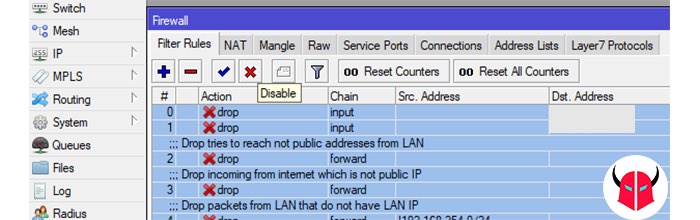
La prima cosa che devi sapere è che è sconsigliato vivamente farlo se non c’è un altro server o router in rete che fa appunto da firewall. La sicurezza del network è importante. Il firewall, protegge l’intranet (la rete locale) da internet, quindi dall’esterno, e dalle intrusioni LAN e WiFi. Perciò, è sempre bene tenerlo acceso. Leggi come proteggere il router per ulteriori informazioni.
Ciò premesso, per disabilitare il firewall del router, la prima cosa che devi fare è trovare il suo indirizzo IP. Puoi reperirlo in vari modi e, volendo, anche da iPhone o Android. Tuttavia, per far prima, ti consiglio di usare il PC o un Mac. Se hai Windows, apri cmd e lancia ipconfig. Usando macOS, apri il Terminale, digita netstat -nr | grep default e premi Invio. Invece, su Linux o su una sua Distro (Raspbian, Kali Linux e altre), apri il Terminale e lancia ip route | grep default.
In tutti e tre i casi, otterrai l’indirizzo IP gateway. Inseriscilo nel browser e schiaccia Invio. Apparirà la pagina d’accesso all’interfaccia web. Digita username e password predefinite (le trovi sul manuale). Entrerai così nel pannello di gestione. Adesso, per disattivare il firewall del router, vai nella sezione Firewall (potrebbe avere un nome diverso) e disattiva qualunque regola o opzione di sicurezza correlata ad esso, compreso il NAT. Questo, a patto che il NAT venga eseguito da un altro dispositivo sulla rete. Quando hai fatto, salva le modifiche e riavvia il router.
Dopo il riavvio, puoi già collegare il nuovo router “a valle”. Se tutto sarà andato a buon fine, non dovresti avere nessun problema di connessione internet.